[Opgelost] Verplaatsen naar iOS werkt niet Problemen
Je vraagt je misschien af, wat is de Move to iOS? Als je een Android-gebruiker bent en hebt besloten over te stappen op de iPhone, heb je de tool Verplaatsen naar iOS nodig. De app is ontwikkeld om gegevens van een Android-apparaat naar iOS-apparaten over te zetten. Google Play Store heeft de app en is gratis.
Om de app te gebruiken, installeert u deze eerst op uw Android-apparaat. Het overdrachtsproces vereist het volgen van verschillende eenvoudige stappen om naar iOS te gaan. De app lijkt gemakkelijk om de tool te gebruiken, maar nieuwelingen moeten meer te weten komen over de Move to iOS-richtlijnen om het proces te voltooien. Met deze tool kunt u verschillende Android-gegevens overbrengen, zoals camerafoto’s, contacten, berichtgeschiedenis, e-mailaccounts, kalenders en video’s.
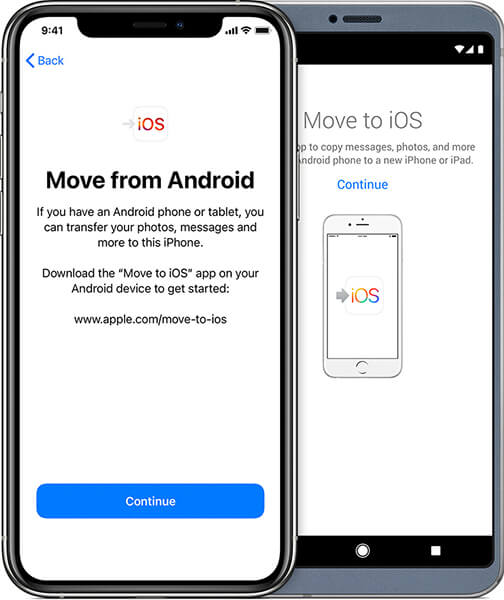
Verplaatsen naar iOS-app werkt op Android-versie 4.0 of hoger. U kunt gegevens in een relatief eenvoudig proces naar elke iPhone overbrengen. Houd er ook rekening mee dat de Move to iOS alleen werkt bij het instellen van een nieuwe iPhone of iPad.
Behalve dat u weet wat de inhoud van de Moves to iOS-tool kan worden overgedragen, vraagt u zich misschien af hoe lang het proces kan duren. Afhankelijk van de inhoud die u wilt overbrengen, duurt het proces over het algemeen ongeveer 10 – 30 minuten. Andere factoren kunnen echter bepalen hoe lang de app erover doet om inhoud naar iOS te verplaatsen. Ze omvatten de snelheid van het netwerk, de doorgankelijkheid van het transmissieproces en de wifi-stabiliteit.

Deel 1: Verplaats naar iOS werkt niet-probleemlijsten
Gebruikers kunnen de Move to iOS-app snel leren gebruiken. Ze zullen echter af en toe problemen ondervinden tijdens het gebruik van deze tool. Als de app fouten tegenkomt, zul je enkele problemen tegenkomen.
- Ga naar iOS zonder code.
Met deze stappen kunt u de Move to iOS-code verkrijgen;
Tik bij het instellen van je iPhone op de verplaatsingsgegevens van de Android-optie. Start vervolgens de Move to ios-app op je Android-apparaat en tik op doorgaan. Je ziet het zoek je code scherm; tik op de knop .next om door te gaan.
Tik op de knop Doorgaan op uw iOS-apparaat en wacht tot een tiencijferige code verschijnt.
Zodra u de code op uw iPhone hebt ontvangen, voert u deze in op het Android-apparaat en wacht u tot de apparaten verbinding maken. Selecteer alle inhoud die u wilt verplaatsen en klik op Volgende.
Zodra de laadbalk op het iOS-apparaat klaar is, tik je op de knop ‘Gereed’ op je Android-apparaat. Ga verder met het instellen van uw iOS-apparaat met behulp van de stappen op het scherm.
Als u geen code op uw iOS-apparaat ontvangt, kunt u dit oplossen door ervoor te zorgen dat wifi tijdens het hele proces altijd aan staat. U kunt uw apparaten ook opnieuw opstarten als de fout tijdelijk is.
- Verplaatsen naar iOS kon niet correct communiceren met de apparaten.
Om deze Verplaats naar iOS-fout te voorkomen, moet u ervoor zorgen dat beide apparaten draaien op bijgewerkte besturingssystemen, dwz Android 4.0 of hoger en iOS 9 of hoger. De telefoons moeten voldoende stroom hebben en zorgen er ten slotte voor dat u achtergrond-apps uitschakelt om meldingen tijdens het overdrachtsproces te voorkomen.
- Verplaatsen naar iOS vastgelopen bij voorbereiden/overdragen.
U brengt uw Android-gegevens over naar iOS, maar het proces zit vast op de overdrachtspagina. Het probleem heeft te maken met wifi-verbindingen. Als de wifi-verbinding een paar seconden wordt verbroken, stopt het overdrachtsproces. Andere afleidingen op Android, zoals oproepen, overschakelen naar de slaapstand of andere achtergrondbewerkingen, kunnen ook de fout Verplaatsen naar iOS veroorzaken.
- Verplaatsen naar iOS duurt een eeuwigheid/langzaam.
Hoe lang het duurt om gegevens van Android naar iOS over te zetten, hangt af van de grootte van de gegevens en de wifi-verbinding. Om de overdracht te versnellen, controleert u uw wifi-verbinding, verwijdert u onnodige gegevens van het Android-apparaat of start u de overdracht opnieuw als het te lang duurt.
- Ga naar iOS Wi-Fi-verbinding verbreken.
Wi-Fi-drops zullen uiteraard het overdrachtsproces verstoren. Om deze fout te voorkomen, kunt u uw router en het netwerk resetten en slim schakelen en vliegtuigmodus uitschakelen.
- Verplaatsen naar iOS onderbroken
Als het proces Verplaatsen naar iOS wordt onderbroken, kunt u dit oplossen door de telefoon opnieuw op te starten, uw netwerkverbindingen op beide apparaten te controleren, het slimme netwerk op Android uit te schakelen en de vliegtuigmodus in te schakelen.
- Ga naar iOS, geen apparaten aansluiten.
De omstandigheden kunnen frustrerend zijn omdat het overdrachtsproces niet succesvol zal worden afgerond. Maar wat is de oplossing voor al deze problemen? In de latere secties van dit artikel bespreken we de oplossingen om over te stappen naar iOS die niet werken.
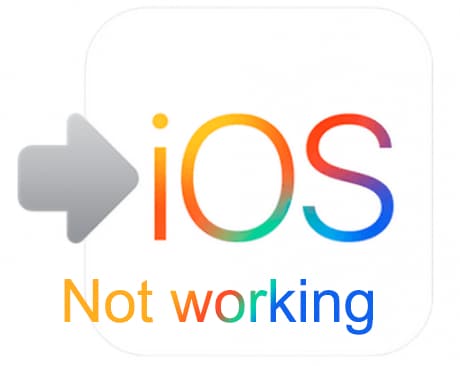
Hoewel de Move to iOS-app gemakkelijk te gebruiken kan zijn, moet u een aantal dingen weten voordat u overstapt.
- Zorg ervoor dat het Android- en iOS-apparaat verbinding kunnen maken met wifi
- Zorg ervoor dat de apparaten voldoende stroom hebben om het proces te voltooien / steek de apparaten in het stopcontact
- Het iOS-apparaat moet op iOS 9.0 of hoger draaien
- Het Android-apparaat moet op Android 4.0 of hoger draaien
- Controleer de capaciteit van de overgedragen inhoud of deze op het nieuwe iOS-apparaat past.
- Update chrome op Android naar de nieuwste versie om bladwijzers over te zetten
Deel 2: 9 Tips over het overstappen naar iOS werkt niet problemen
Hoewel Move to iOS een handig hulpmiddel is voor Android-gebruikers die inhoud naar het iOS-apparaat willen overbrengen, zijn er verschillende gevallen waarin het niet correct werkt. De app geeft een bericht weer dat aangeeft welk type fout u ervaart tijdens het overdrachtsproces.
De meeste problemen met ‘verhuizen naar iOS’ houden verband met problemen met de wifi-verbinding, Android- en iOS-versies, ruimtevereisten, verbindingsoptimalisaties en toepassingsproblemen. Desalniettemin moet u een oplossing voor deze problemen vinden om uw gegevens met succes van Android naar iOS-apparaten over te zetten. In dit gedeelte worden mogelijke oplossingen besproken voor de fouten die af en toe optreden bij het verplaatsen van Android-gegevens naar iOS-apparaten.
Tip 1: Start beide apparaten opnieuw op
Het opnieuw opstarten van uw apparaten is essentieel bij het oplossen van problemen met Verplaatsen naar iOS. Het is een geweldige manier om kleine problemen tijdens de gegevensoverdracht van Android naar iOS-apparaten te elimineren. Het proces kan de Verplaatsing naar iOS oplossen die vastzit bij het verbinden met iPhone-problemen. Een eenvoudige herstart elimineert de bugs en eventuele fouten in de cache op de apparaten.
Tip 2: Wis alle actieve apps
Het wordt aanbevolen om het Android-apparaat niet te gebruiken om applicaties uit te voeren wanneer u de Move to iOS-app gebruikt. Aangezien de app op de voorgrond draait, moet u ervoor zorgen dat alle andere apps in Android zijn uitgeschakeld voordat u het gegevensoverdrachtproces start. Meldingen en inkomende oproepen zullen het proces waarschijnlijk verstoren; daarom moeten gebruikers ervoor zorgen dat dergelijke afleiding niet plaatsvindt door dergelijke apps uit te schakelen.
Tip 3: Zorg ervoor dat de wifi-verbinding is ingeschakeld.
Wi-Fi-connectiviteit is een belangrijke factor om ervoor te zorgen dat de gegevensoverdracht succesvol is. Aangezien Move to iOS afhankelijk is van wifi, moet u ervoor zorgen dat deze is ingeschakeld en stabiel is. De iPhone creëert meestal een privénetwerk waarmee het Android-apparaat verbinding kan maken. Schakel de Wi-Fi-verbinding op uw Android in om deze gereed te maken om verbinding te maken met het privénetwerk van de iPhone. Dit maakt het mogelijk om de Move to iOS-code te verzenden om het gegevensoverdrachtproces te starten.
Tip 4: Sluit beide apparaten aan op de voeding
U moet ervoor zorgen dat zowel de Android- als de iOS-apparaten voldoende stroom hebben om het hele gegevensoverdrachtproces te doorlopen. Als u twijfelt aan het stroomverbruik, houdt u de apparaten aangesloten op de stroom voordat u uw inhoud van een Android- naar een iOS-apparaat gaat verplaatsen.
Tip 5: Zet je telefoon in vliegtuigmodus
Wanneer u Android-gegevens overzet naar iOS met behulp van de tool Verplaatsen naar iOS, raadt Apple u aan uw mobiele gegevens uit te schakelen. Sommige Android-apparaten kunnen overschakelen van wifi naar mobiele data wanneer de verbinding aan beide kanten wegvalt met behulp van de slimme schakelfunctie. Dit kan het overdrachtsproces verstoren. Evenzo kan het handig zijn als inkomende oproepen worden voorkomen om interferentie met het gegevensoverdrachtproces te voorkomen. Alle verbindingsmedia zijn uitgeschakeld, behalve de verbinding tussen de Android- en iOS-apparaten via het wifi-netwerk van de iPhone.
De beste manier om ervoor te zorgen dat deze afleiding niet plaatsvindt, is door de vliegtuigmodus op het Android-apparaat in te schakelen.
Tip 6: Controleer de opslagbehoefte.
Voordat u Android-gegevens naar iOS-apparaten gaat overbrengen, controleert u de grootte van alle inhoud, inclusief de externe micro SD-kaart, om te bepalen of deze in het nieuwe iOS-apparaat past. Als de inhoud groter is dan de doelopslag, zult u uiteraard een fout tegenkomen tijdens het overdrachtsproces. U moet de inhoud die u niet hoeft over te zetten van uw Android-apparaat verwijderen voordat u aan de slag gaat.
Tip 7: Schakel de verbindingsoptimalisatie uit
Android-apparaten met verbindingsoptimizers schakelen tussen verschillende verbindingen voor een betere connectiviteit. Aangezien de Move to iOS-app gebruikmaakt van het privénetwerk van de iPhone, kan de verbindingsoptimizer mobiele data gaan gebruiken of overschakelen naar een andere wifi-verbinding wanneer de huidige verbinding wegvalt. De omstandigheid kan de verbinding tussen het Android-advertentie iOS-apparaat verbreken en het gegevensoverdrachtproces verstoren. Zorg ervoor dat u de functie uitschakelt via de instellingen voordat u de app Verplaatsen naar iOS uitvoert.
Tip 8: Controleer de compatibiliteit van uw apparaten.
U moet controleren of uw Android-apparaat voldoet aan de minimale vereisten om compatibel te zijn met de Move to iOS-app, net zoals andere apps in de App Store en Google Play Store. Over het algemeen werkt de app op Android 4.0 en hoger terwijl gegevens worden overgezet naar iOS 9.0 of nieuwere apparaten.
Tip 9: Schakel batterijoptimalisatie uit.
Het uitschakelen van de batterij-optimalisatie op zowel uw Android- als iOS-apparaat is een vereiste bij het gebruik van de tool Verplaatsen naar iOS. De app is ontworpen om op de voorgrond te draaien en de Android-gebruiker mag geen andere applicaties draaien. De telefoon kan de app Verplaatsen naar iOS echter automatisch minimaliseren wanneer deze overschakelt naar de modus voor batterijoptimalisatie. Daarom moet u ervoor zorgen dat de functie is gesloten via de instellingen van uw Android-apparaat.
Deel 3: [Alternatief] Verplaatsen naar iOS werkt niet opgelost zonder pc
Een alternatieve oplossing voor het probleem Verplaatsen naar iOS werkt niet is om te gebruiken Dr. Fone – Telefoonbeheer (iOS). De software kan alle soorten gegevens snel van Android naar iOS-apparaten overbrengen. Hier selecteert u het type gegevens dat u nodig heeft en begint u met een enkele klik te bewegen.
Het belangrijkste is dat de programma’s gegevens met een zeer hoge snelheid overdragen in vergelijking met andere alternatieven. U kunt de software ook gebruiken om sociale apps overzetten en bewaar de belangrijke geschiedenis van apps zoals WhatsApp, Wechat, Viber, Line of Kik.

DrFoneTool – Telefoonbeheer (iOS)
Android-gegevens verplaatsen/overdragen van computer naar iPod/iPhone/iPad zonder iTunes
- Breng uw muziek, foto’s, video’s, contacten, sms, apps, enz. over, beheer, exporteer/importeer uw muziek.
- Maak een back-up van uw muziek, foto’s, video’s, contacten, sms, apps, enz. naar de computer en herstel ze eenvoudig.
- Breng muziek, foto’s, video’s, contacten, berichten, enz. over van de ene smartphone naar de andere.
- Breng mediabestanden over tussen iOS-apparaten en iTunes.
- Volledig compatibel met iOS 7 tot iOS 15 en iPod.
Hier leest u hoe u gegevens van iOS naar Android-apparaat kunt overbrengen zonder pc
U moet inloggen op uw iCloud-account op Android om gegevens te downloaden, of u kunt de iOS-naar-android-adapter gebruiken om uw iPhone met Android te verbinden om gegevens rechtstreeks over te dragen.

Gebruik de volgende eenvoudige stappen.
- Installeer de Dr. Fone-Phone Transfer-app op uw Android-apparaat en klik op de optie ‘Importeren uit iCloud’.
- Gebruik uw Apple-toegangscode om in te loggen op het iCloud-account. U moet een verificatiecode invoeren als u wordt gevraagd voor tweefactorauthenticatie.
- Selecteer uit de lijst met gegevens die zijn gedetecteerd van iCloud en tik op importeren starten.

- Wacht tot het gegevensoverdrachtproces is voltooid.
Om inhoud rechtstreeks van uw iPhone naar Android-apparaat over te zetten, opent u Dr. Fone – Telefoonoverdracht op Android en tikt u op ‘importeren vanaf een USB-kabel’. Gebruik de iOS-naar-Android-kabel om uw iOS- en Android-apparaten aan te sluiten.
Dr. Fone – Telefoonoverdracht begint met het scannen van gegevens op uw iPhone. De tijd is afhankelijk van de inhoud op de iPhone.
Tik op ‘start met importeren’ zodra alle gegevens zijn gedetecteerd.
Deel 4: [Alternatief] Verplaatsen naar iOS werkt niet opgelost met pc
De volgende stappen helpen u gegevens over te zetten van Android naar een iOS-apparaat met behulp van een pc.
- Open het Dr. Fone-programma op uw computer en klik op ‘telefoonoverdracht’ in de weergegeven modules.
- Verbind uw iOS- en Android-apparaten met de computer. U kunt altijd de ‘flip’-optie gebruiken om de bron- en bestemmingsapparaten te wijzigen.

- Selecteer de soorten gegevens die u wilt overdragen en klik vervolgens op de optie ‘overdracht starten’ om door te gaan. Zorg ervoor dat u de apparaten niet loskoppelt totdat het proces is voltooid.

- Als u de gegevens van de bestemmingstelefoon wilt wissen voordat u gegevens overdraagt, zorg er dan voor dat u het vakje ‘gegevens wissen vóór kopiëren’ aanvinkt.
- Alle gegevens die u hebt geselecteerd, worden binnen enkele minuten met succes overgedragen.

Conclusie
Het overzetten van gegevens van Android naar iOS-apparaat is eenvoudiger gemaakt met de Move to iOS-app. U moet echter rekening houden met de vereisten om het proces voor gegevensoverdracht met succes te voltooien. U kunt Dr. Fone – Telefoonoverdracht ook toepassen als uw aanbevolen alternatieven om Android-gegevens op de eenvoudigste manier over te zetten naar het iOS-apparaat.
Laatste artikels

